win10系统是很多电脑用户首选的装机系统,然而有不少用户在使用过程中可能会碰到win10系统修改回收站存储位置和大小的情况。大部分用户电脑技术都是菜鸟水平,面对win10系统修改回收站存储位置和大小的问题,无法自行解决。不少用户都来咨询小编win10系统修改回收站存储位置和大小要怎么处理?其实可以根据以下步骤1、在桌面的回收站图标上单击鼠标右键; 2、弹出的菜单中点击选择属性;这样的方式进行电脑操作,就可以搞定了。下面就和小编一起看看解决win10系统修改回收站存储位置和大小问题详细的操作步骤:
1、在桌面的回收站图标上单击鼠标右键;

2、弹出的菜单中点击选择属性;
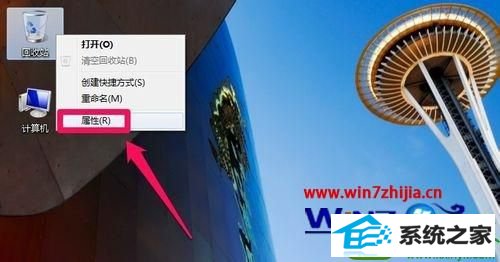
3、属性窗口中可以看到回收站空间默认是占用C盘的;

4、这里可以点击系统空间剩余比较大的磁盘作为回收站的存储空间;

5、接下来我们还可以修改存储空间的大小。根据自己的需要进行修改设置;

6、修改好以后点击确定,这样设置就完成了。

关于windows10系统修改回收站存储位置和大小的方法就给大家介绍到这边了,如果你有需要的话,就可以采取上面的方法步骤来进行操作,相信可以帮助到大家。
系统下载推荐
本站发布的系统与软件仅为个人学习测试使用,不得用于任何商业用途,否则后果自负,请支持购买微软正版软件!
Copyright @ 2022 win10 64位系统版权所有